Website adalah elemen penting yang kamu perlukan ketika hendak membuat profil online maupun membangun bisnis. Pada artikel ini, kita akan membahas tuntas cara membuat website mulai dari nol sampai jadi.
Nantinya, kamu akan mengerti bahwa membuat website itu ternyata mudah. Tak perlu mengkhawatirkan masalah teknis seperti coding atau programming, karena kamu tidak terlalu memerlukan hal-hal itu agar dapat membuat dan mengelola website. Penasaran? Mari kita mulai.
Cara Membuat Website
Apa yang terlintas di pikiranmu ketika mendengar “cara membuat website“? Sulit, tidak paham, butuh tenaga IT, butuh komitmen besar, atau bahkan menghabiskan banyak pengeluaran? Tunggu dulu, pertanyaan ini cukup kamu jawab dalam hati. Sekarang, saatnya persiapkan hati dan pikiranmu untuk mulai memahami cara membuat website berikut ini.
Berikut 4 langkah mudah cara membuat website:
- Tentukan Tujuan Pembuatan Website.
- Tentukan Platform Website. Menentukan platform/CMS yang akan digunakan unuk membuat website.
- Register Hosting dan Nama Domain. Daftar mudah hosting dan domain sesuai keinginanmu.
- Instalasi dan Pengaturan Website.
Langkah 1: Tentukan Tujuan Pembuatan Website
Silakan tentukan tujuan website-mu terlebih dahulu. Tujuan ini nantinya berpengaruh besar terhadap cara membuat website yang sesuai dengan keinginan kamu. Biasanya, ada beberapa tujuan yang bisa kamu tentukan sesuai dengan ketertarikan atau niche-mu. Contohnya, membuat website untuk pribadi (portfolio), website bisnis, website toko online, dll.

Langkah 2: Tentukan Platform Website
Platform atau lebih tepatnya disebut CMS (Content Management System). Dengan adanya CMS kamu bisa membuat dan merubah konten website kamu tanpa harus mengerti bahasa pemrograman.
Buang jauh-jauh pemikiran programming atau coding yang susah dan rumit untuk membuat website. Dengan CMS membuat website akan jauh lebih mudah. Pada artikel kali ini kita akan membahas cara membuat website menggunakan CMS WordPress.
Kenapa WordPress? WordPress adalah pilihan yang ideal bagi kamu yang baru pertama kali membuat website. CMS ini merupakan pilihan paling populer di antara CMS lainnya.
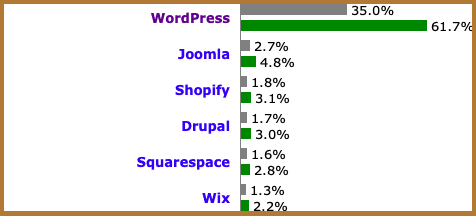
Kelebihan WordPress:
- Mudah diinstal
- Komunitasnya sangat besar dan bersifat open source
- Ideal untuk individu yang tidak jago IT
Langkah 3: Register Hosting dan Nama Domain
Langkah selanjutnya dalam cara membuat website, adalah memilih hosting terbaik. Jika kamu masih bingung atau ingin tahu lebih lanjut mengenai pengertian hosting, silakan baca artikel berikut: Pengertian Hosting, Domain dan Server.
Hosting terbaik harus memiliki 3 poin utama berikut yaitu:
- Keamanan yang tinggi
- Kecepatan load yang baik
- Dapat diandalkan 24/7
Dewaweb memiliki komitmen untuk menjadi penyedia jasa layanan hosting terbaik, dengan sertifikasi ISO 27001 pertama di Indonesia. Cloud hosting dengan inovasi teknologi tercanggih di Indonesia, dan Legendary Ninja Support 24/7.
Selanjutnya kamu juga harus menentukan nama domain yang pas untuk website-mu. Pilih nama domain yang unik, catchy dan gampang diingat. Hal ini nantinya akan berguna untuk peningkatan traffic website-mu.
Usai menentukan nama domain, segera daftarkan hosting dan domain kamu. Kunjungi halaman paket hosting Dewaweb dan pilih paket cloud hosting yang diinginkan. Kamu bebas memilih paket yang sesuai dengan budget dan kebutuhanmu.
Jika ingin mendapatkan tema dan plugin premium tanpa mengeluarkan biaya tambahan, kamu bisa memilih paket Warrior. Ditambah lagi, kamu juga bisa mendapatkan kapasitas memori lebih besar untuk menampung data di website-mu. Jauh lebih menguntungkan!
- Masukkan nama domain yang kamu inginkan.
- Pilih siklus paket billing (disarankan minimal 1 tahun).
- Pilih lokasi server.
- Pilih platform WordPress.
- Setelah itu, klik Tambah ke Cart.
Setelah melakukan pembayaran, kamu akan menerima email konfirmasi pembayaran yang diikuti oleh informasi mengenai pesananmu beserta link untuk login sebagai pengguna di akun cPanel.
Cara lainnya, kamu bisa mengetikkan (namadomainmmu).com/cpanel di web browser milikmu lalu masukkan username dan password. Perhatikan baik-baik karena email ini berisi informasi yang mungkin akan kamu butuhkan ketika mengurus website melalui cPanel.
Langkah 4: Instalasi dan Pengaturan Website
Setelah membeli hosting dan domain, kamu sebaiknya mulai melakukan instalasi dan setting website dengan benar, berikut cara instalasi dan pengaturan website:
Instal Sertifikat SSL
Sebelum menginstal aplikasi untuk website, kamu wajib menginstal sertifikat Secure Socket Layer (SSL) terlebih dulu. Selain untuk mengamankan website, menginstal SSL di awal pengelolaan website juga membantu kamu agar tidak perlu melakukan dua kali kerja.
Sebab, setiap aplikasi yang kamu instal di website akan dipindai (scan) oleh SSL, tapi sayangnya, SSL hanya memindai aplikasi yang diinstal setelah pemasangan sertifikat SSL. Alhasil, aplikasi yang kamu instal sebelum menggunakan SSL tidak masuk dalam daftar pindai SSL.
Pelajari cara instalasi sertifikat SSL dari artikel: “Panduan Instalasi SSL“. Jika ada yang tidak kamu pahami, kamu bisa menanyakan solusi masalahmu ke Ninja Support 24/7, baik melalui website, telepon, atau tiket support dari dashboard klien Dewaweb.
Instal WordPress
Usai menginstal sertifikat SSL, kini kamu bisa segera menginstal cPanel melalui halaman registrasi Dewaweb. Tapi, jika kamu melewatkan pilihan CMS WordPress pada halaman registrasi, berikut ini adalah cara buat website dengan wordpress:
- Klik link pada email yang mengarahkanmu ke login cPanel, lalu login menggunakan username dan password-mu.
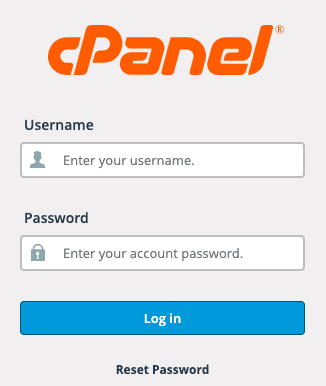
2. Setelah sampai di halaman utama cPanel, scroll ke bawah lalu klik “WordPress” di kolom Softcaulous Apps Installer, atau cari “Softaculous” dan klik “WordPress.”
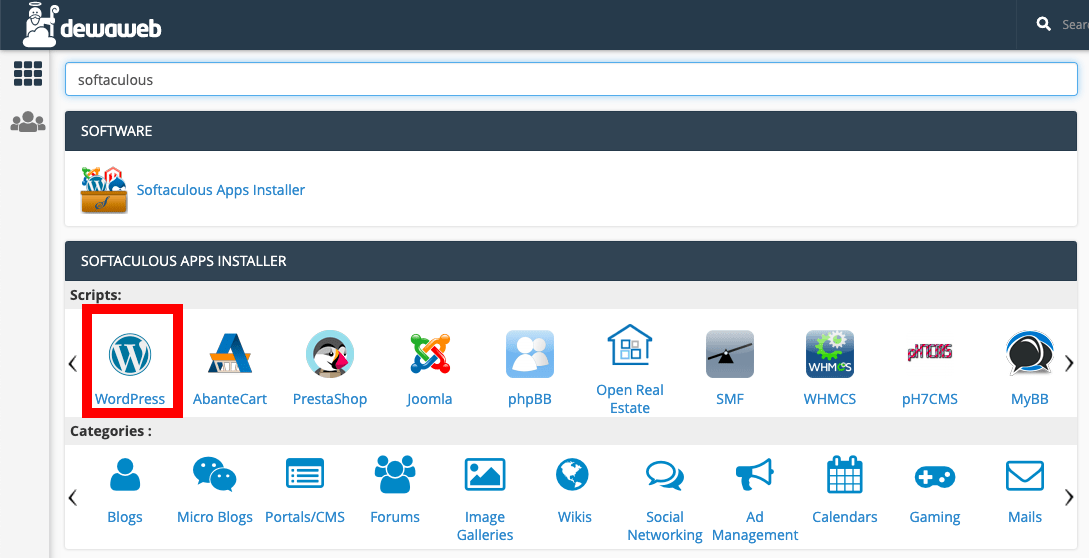
3. Ini adalah tampilan setelah kamu mengklik “WordPress,” klik Install Now untuk segera menginstal WordPress.
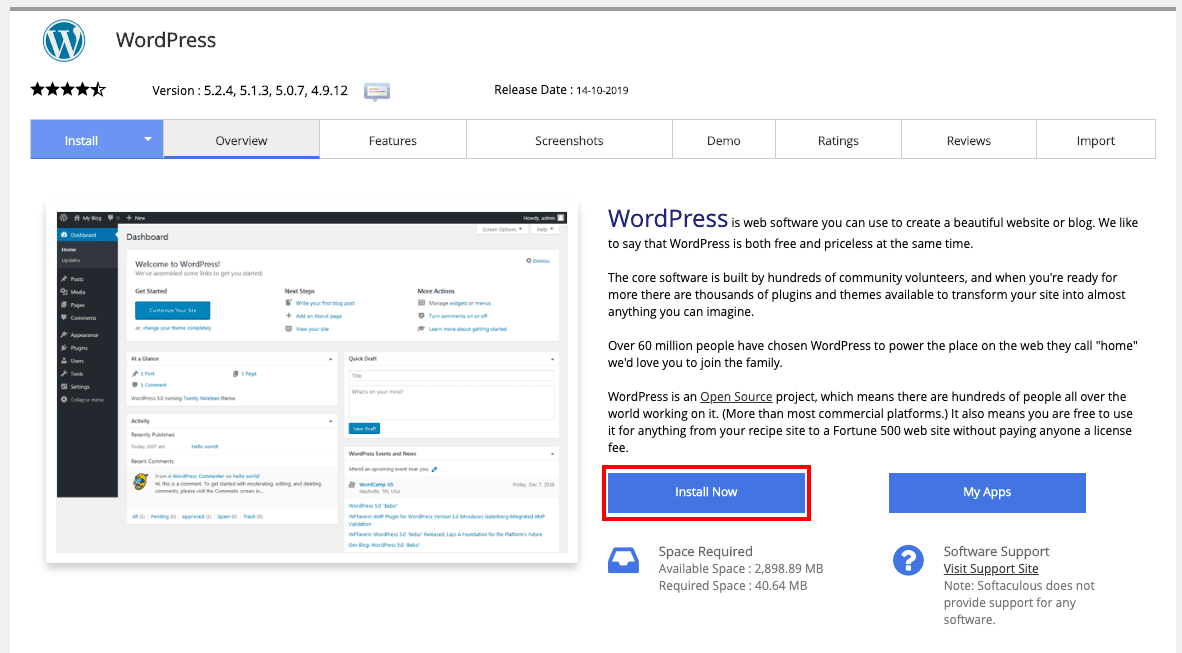
4. Isi data yang diperlukan, beberapa poin penting yang perlu kamu isi adalah nama dan deskripsi situs, profil admin, plugin, serta tema. Tapi tenang, jika belum dapat menentukan, kamu bisa mengubah nama dan deskripsi situs, plugin, serta tema setelah selesai menginstal WordPress. Jika sudah, klik tombol “Install.”
5. Selesai. Dalam beberapa waktu, tampilan cPanel akan terlihat seperti di bawah ini.
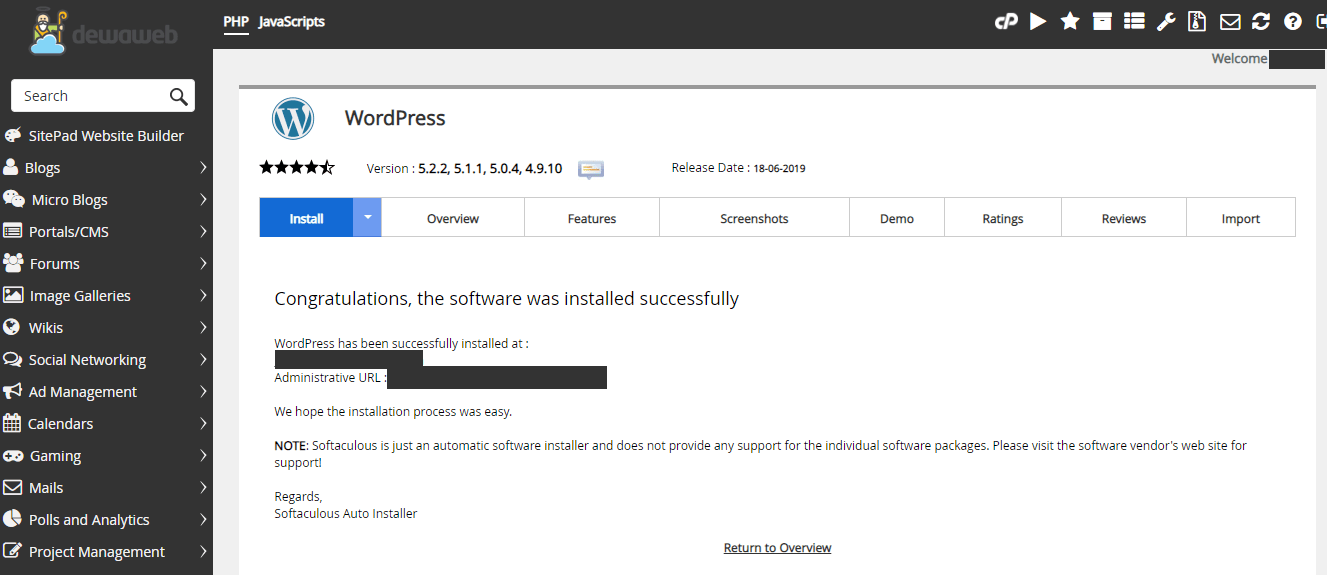
Pengaturan Website
Setelah berhasil melakukan instalasi CMS WordPress, sekarang kamu sudah bisa melanjutkan ke tahap berikutnya dalam cara membuat website.
Login dengan cara membuka url https://www.(namadomainkamu).com/wp-admin/.
Kamu akan masuk ke halaman beranda admin atau dashboard. Pertama, kita akan coba mengatur tampilan utama terlebih dulu, yaitu desain untuk tema dan nama situs.
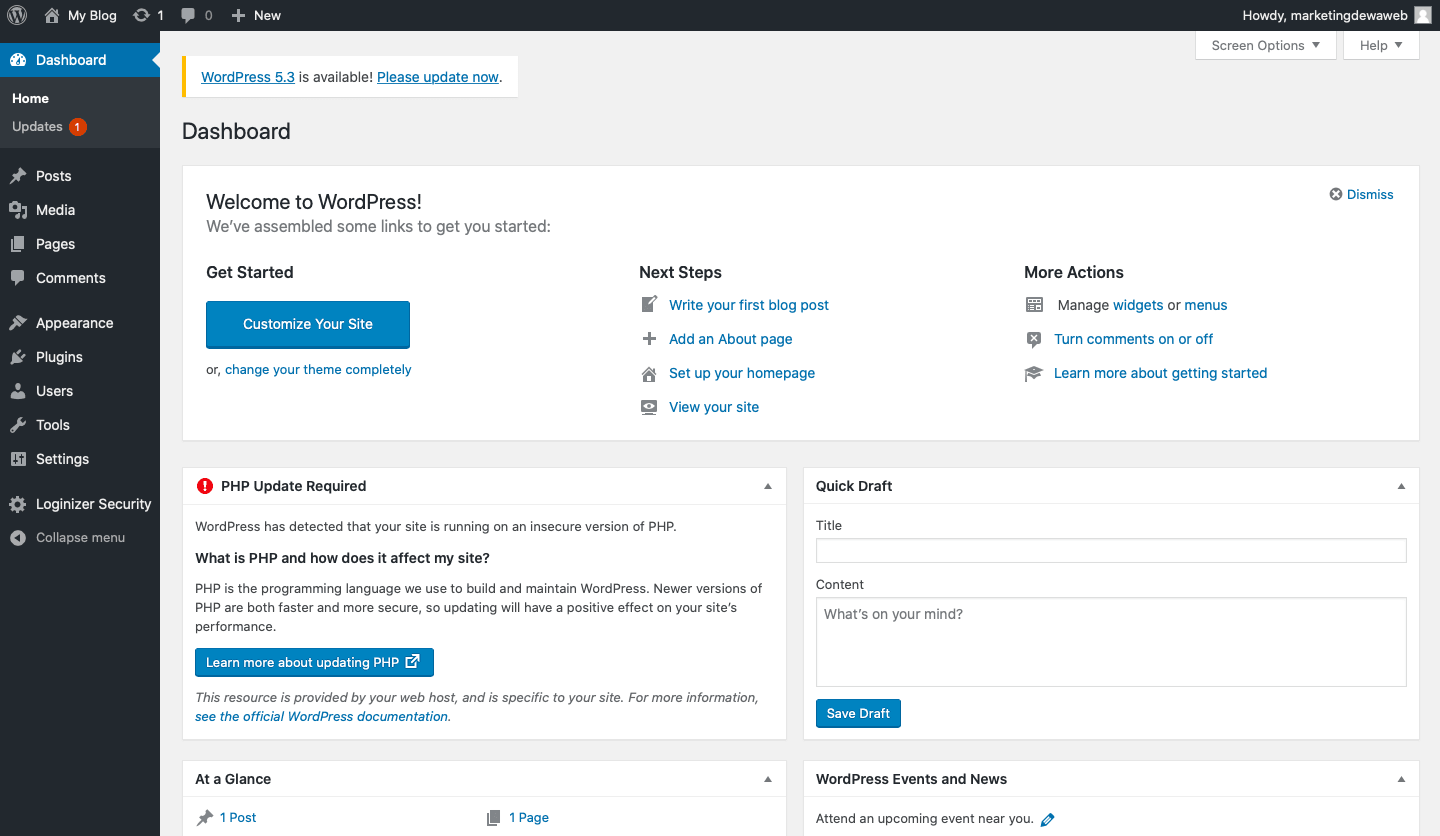
- Appearance
Ini adalah menu yang paling menyenangkan bagi kamu yang suka bereksperimen dengan desain website, tapi agak merepotkan jika kamu tak tertarik melakukan desain terhadap website-mu.
Pasalnya, menu Appearance berisi tema, widgets, pengaturan peletakan menu website, editor tema, dan berbagai detail lain terkait desain website.
1. Appearance > Themes
Pada Menu Bar di sebelah kiri, pilih “Appearance” dengan ikon kuas, lalu pilih “Themes.” Ada ribuan tema yang bisa kamu piilh sesuai keinginanmu. Pada artikel ini, kita akan mencoba tema Bard. Klik Install lalu Activate agar dapat digunakan. Setelah itu, klik “Customize” agar kamu bisa menyesuaikan dengan keinginanmu.
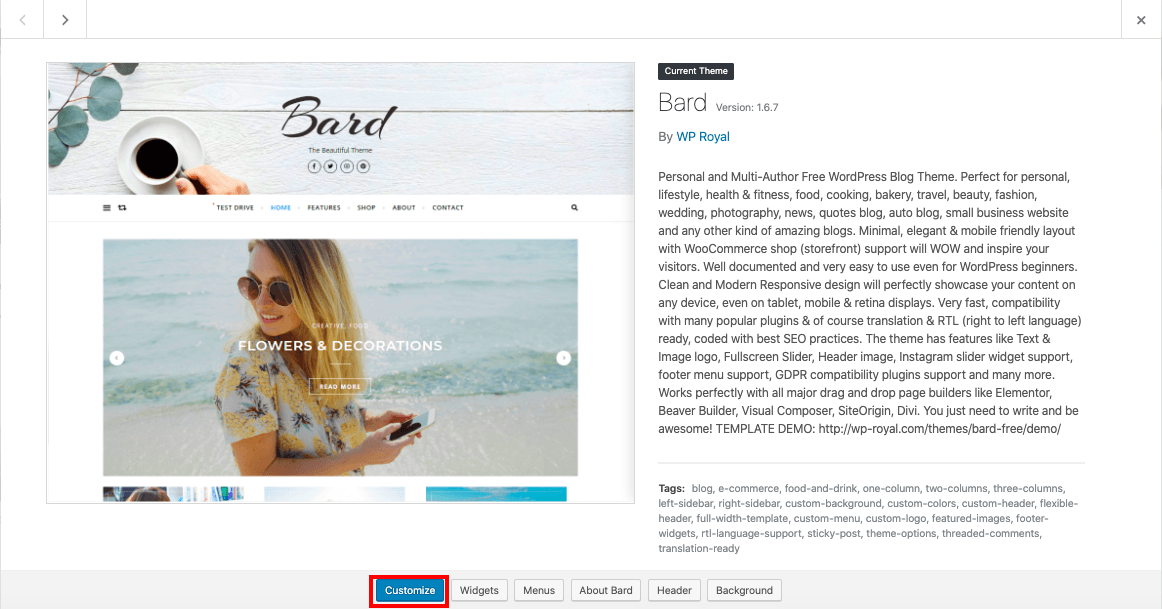
2. Appearance > Customize
Baik mengklik dari tema seperti pada langkah di atas atau mengklik “Customize” dari menu “Appearance” di Menu Bar, keduanya akan sama-sama mengantarkanmu ke halaman yang sama, yaitu penyesuaian tema.
Di sebelah kiri, ada beberapa menu yang bisa digunakan untuk mengatur tampilan tema pada website sesuai keinginanmu. FYI, setiap tema mempunyai menu yang berbeda satu sama lain, jadi kamu perlu memilih tema yang cocok denganmu, baik dari segi tampilan maupun pengaturannya.
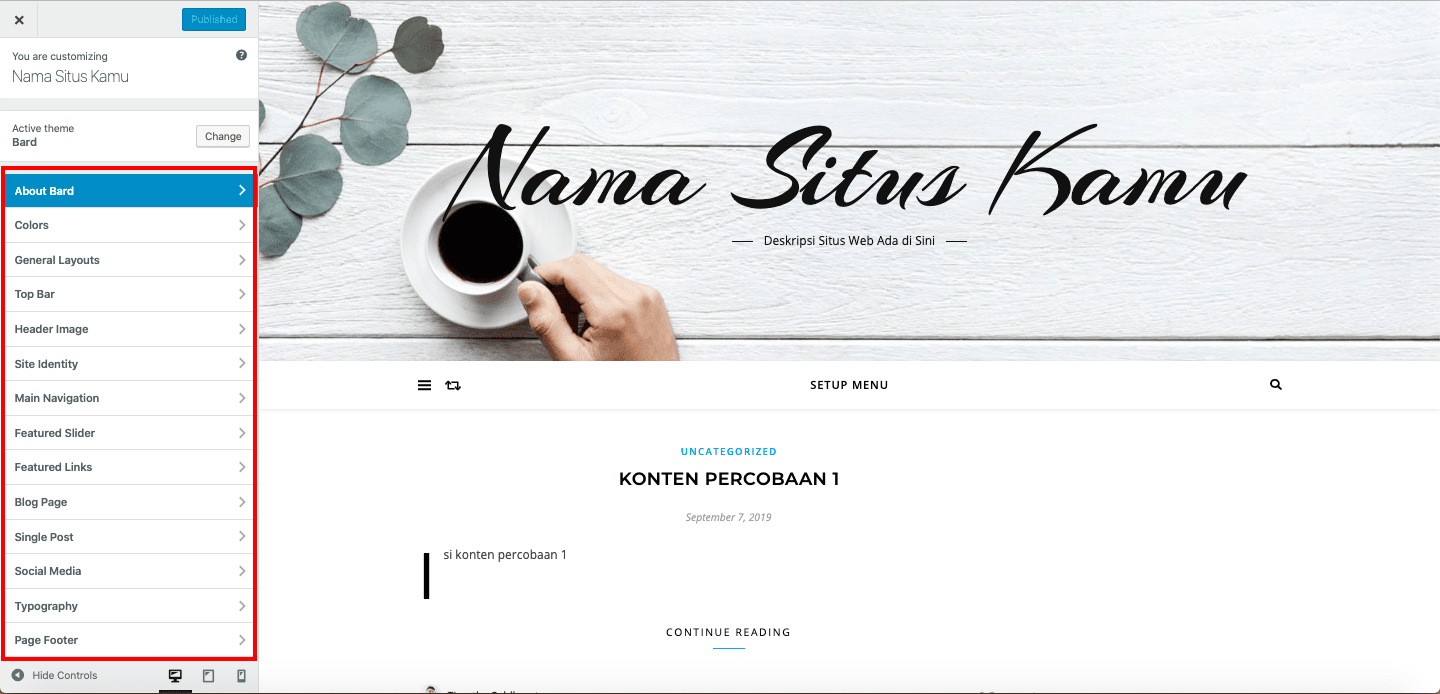
Tak hanya mengatur tampilan, kamu juga bisa mengatur nama dan deskripsi website-mu pada pilihan “Site Identity.” Selain itu, penambahan dan pengaturan untuk widget juga bisa kamu lakukan pada menu “Widgets” yang ditandai oleh kotak merah dalam gambar.
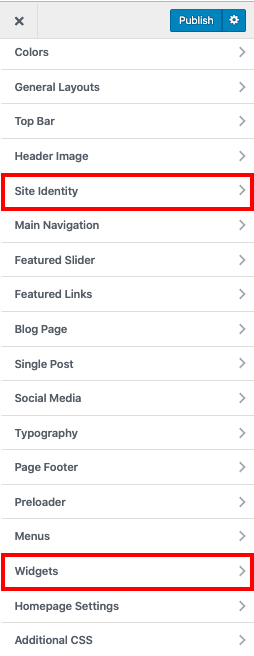
Jika sudah selesai melakukan personalisasi pada tema pilihanmu, jangan lupa klik “Publish,” ya!
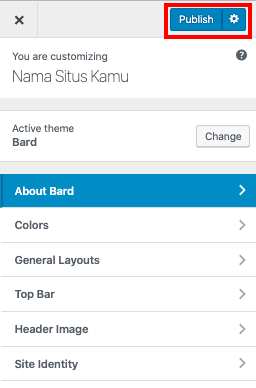
- Page
Setelah selesai mempercantik website, jangan lupa untuk membuat halaman yang dibutuhkan. Page merupakan elemen dasar dalam cara membuat website. Di area ini kamu bisa membuat berbagai macam halaman sesuai kebutuhan, seperti home, about, dan halaman-halaman lainnya.
Klik Pages pada Menu Bar di sebelah kiri, lalu Add New untuk menambahkan halaman baru.
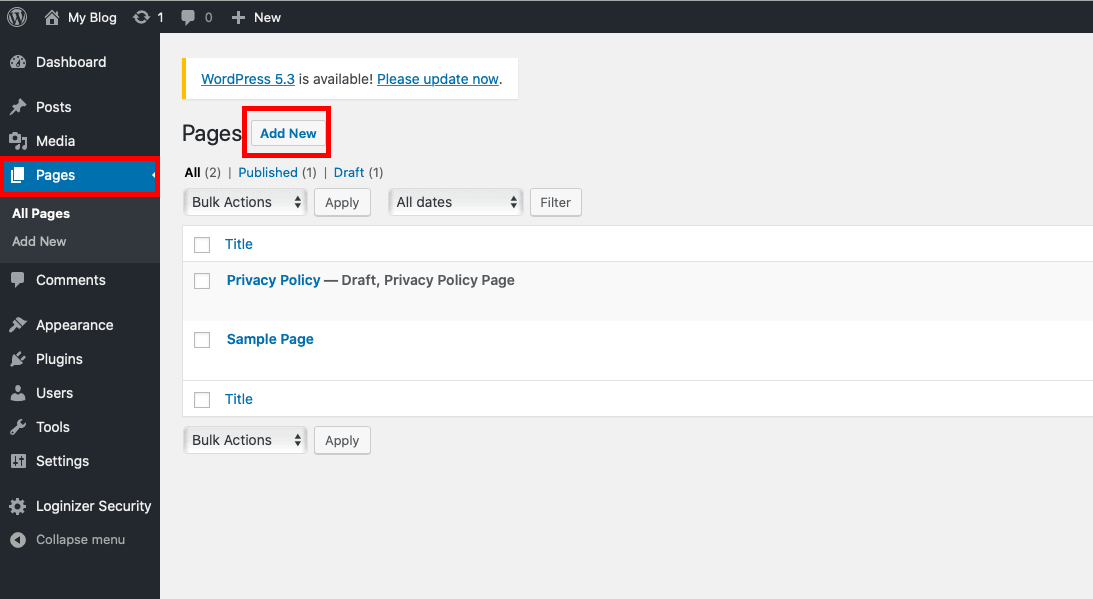
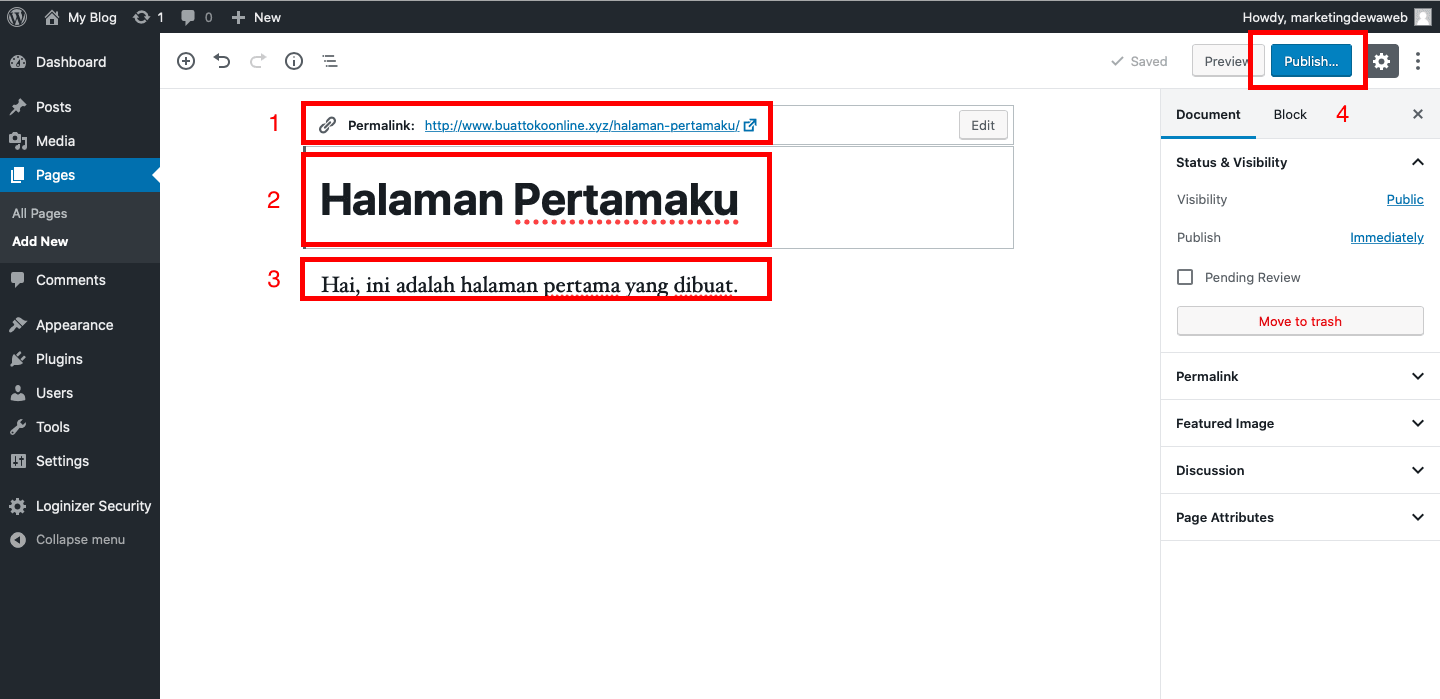
Keterangan pada angka berikut adalah deskripsi sesuai dengan gambar.
- Permalink: berfungsi untuk membuat URL yang mengarah pada halamanmu.
- Title: Judul dari halamanmu.
- Content: Isi sesuai dengan konten yang kamu inginkan.
- Publish: Klik Publish jika kamu sudah selesai mengedit halaman dan siap untuk di publikasikan. Kamu dapat mengklik Preview untuk melihat halamanmu terlebih dulu.
- Post
Inilah “jantung” situs yang menggunakan CMS WordPress. Konten yang kamu buat di halaman ini nantinya akan terindeks oleh mesin pencari Google dan diberikan pada calon pengunjung website-mu yang mencari informasi di Google. Pilih “Post” di Menu Bar, lalu klik “Add New“. Isilah judul dan kolom tulisan atau isi yang akan menjadi deskripsi artikel.
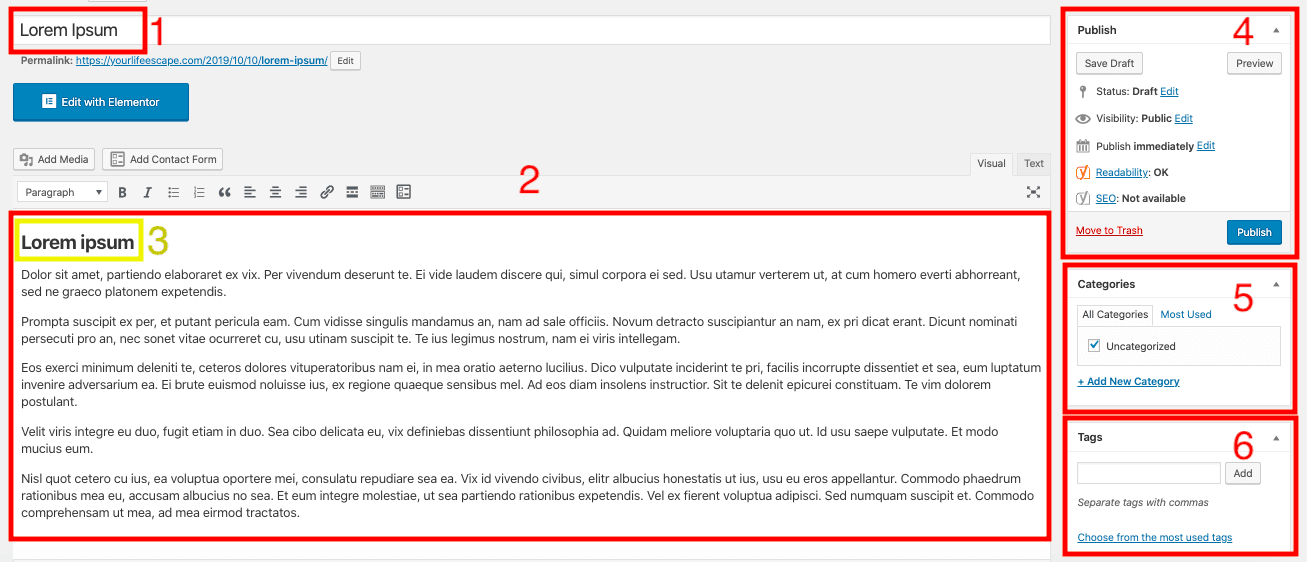
Keterangan pada angka berikut adalah deskripsi sesuai dengan gambar.
- Judul, jangan lupa gunakan kata kunci utama.
- Isi artikel, pastikan sesuai dengan ketentuan SEO.
- Heading yang akan dibaca oleh Google.
- Pengaturan untuk melakukan publikasi, seperti tanggal publikasi, status artikel, dan preview artikel.
- Kategori, yaitu untuk mengelompokkan artikelmu sesuai kategori di website.
- Tag yang bisa digunakan sebagai kata kunci untuk memudahkanmu mencari artikel tertentu di kemudian hari.
Agar peringkat artikelmu meningkat, kamu perlu menyesuaikan cara penulisan dengan ketentuan SEO, seperti penentuan kata kunci utama, penggunaan kata kunci di judul, serta penggunaan heading yang bisa kamu pelajari terlebih dulu pada artikel tentang Cara Menggunakan Heading pada WordPress bagi Pemula.
- Media
Berdasarkan penelitian yang dijalankan oleh Buzzsumo, artikel yang menggunakan 1 gambar untuk setiap 75-100 kata bisa mendapat jumlah share lebih banyak. Tak hanya gambar visual, kamu juga bisa menambahkan video atau audio saat ingin mengunggah konten.
Pastikan kontenmu tak hanya informatif, tapi juga menghibur dan tidak membosankan. “Media” adalah tempat di mana kamu bisa menyimpan data dalam bentuk gambar, video, atau audio.
- Comments
Menu Comments berfungsi untuk menunjukkan isi komentar yang terdapat pada konten yang sudah kamu publikasikan di website-mu. Jangan nonaktifkan kolom komentar jika kamu ingin mendapat respon dari pembacamu. Tapi, jika kamu ingin menyaring komentar yang diberikan oleh pembaca, gunakanlah plugin yang dapat menjaring komentar-komentar spam atau iklan.
- Plugins
Plugins adalah skrip dan kode yang ditulis untuk melakukan fungsi spesifik di website milikmu. Ketika mempelajari cara membuat website, kamu perlu mempelajari plugin juga agar dapat digunakan untuk memaksimalkan performa website.
Saat ini, kita sudah dapat menggunakan plugin yang dikhususkan untuk meningkatkan SEO, keamanan, membuat portfolio, galeri, formulir di website, bahkan melakukan caching atau proses penyimpanan data untuk sementara waktu baik pada website, browser, atau aplikasi sehingga mereka tak perlu mengunduh ulang data yang sama setiap kali sebuah halaman dimuat.
Agar dapat melakukan fungsinya sebaik mungkin, kamu bisa menginstal beberapa plugin berikut:
- LiteSpeed Cache untuk manajemen caching yang advance untuk website dengan CMS WordPress sehingga website-mu dijamin cepat.
- Yoast SEO yang berisi analisis kata kunci, struktur artikel, serta penggunaan kata di judul dan sub judul untuk menilai tulisanmu sehingga bisa lebih mudah terdeteksi oleh mesin pencari Google.
- Jetpack berisi berbagai fitur yang dapat menunjang performa website-mu, beberapa fitur utama Jetpack adalah pemonitoran down time, pengecekan statistik website, penambahan komentar dan subscription yang mudah.
- Elegant Themes tak hanya menyediakan tema Divi yang mudah diatur, tapi juga bisa menampilkan pilihan sehingga para pembaca bisa membagikan artikelmu ke media sosial lainnya dan pada akhirnya artikelmu bisa mendapat lebih banyak view.
- Akismet yang berfungsi untuk menghapus komentar-komentar spam yang biasanya menghantui artikelmu hingga turut dianggap spam oleh Google.
- Users
Pada menu ini, kamu bisa mengatur profilmu yang akan ditampilkan di website, atau memilih bagaimana tampilan yang digunakan pada dasbor CMS pada menu “Your Profile.”
Jika kamu ingin membuat profil yang bisa diarahkan ke website atau akun media sosialmu, buatlah akun Gravatar yang disediakan WordPress.com. Selain itu, kamu juga bisa mengatur siapa saja yang mempunyai akses untuk CMS WordPress di website-mu di pilihan “All Users.”
- Tools
Kamu bisa menggunakan menu ini untuk melakukan impor data yang sudah diekstrak menjadi file .zip dari blog lamamu. Sebaliknya, kamu juga bisa mengekstrak file untuk waktu terbatas yang bisa diekspor ke website lain. Tak hanya itu, kamu juga bisa mengecek “kesehatan” website-mu dengan mengklik “Site Health.”
- Settings
Melalui menu Settings, kamu bisa melakukan berbagai pengaturan penting terkait website-mu, misalnya nama website, tagline, atau bahasa di General. “Writing” berisi pengaturan yang akan diterapkan oleh CMS, baik di akunmu maupun akun user lain, karena sebagai pemilik website, kamu merupakan pengatur pusat segala kegiatan di CMS website-mu.
Selain itu, kamu juga bisa menyusun pesan yang akan diterima oleh setiap pengunjung yang memutuskan untuk berlangganan newsletter dari website-mu pada pilihan “Reading.”
Kamu baru saja selesai mempelajari menu-menu dasar pada WordPress! Tidak sulit bukan? Tanpa menguasai bahasa pemrograman, kamu tetap dapat mempelajari cara membuat website menggunakan WordPress, ‘kan?
Tips & Trik Khusus: Backup dan Recover Data
Jika kamu memilih untuk menggunakan layanan cloud hosting di Dewaweb, kamu tidak perlu mencemaskan backup untuk website-mu. Inilah salah satu keuntungan menggunakan cloud hosting di Dewaweb, setiap website yang sudah menggunakan hosting di Dewaweb telah dilengkapi dengan JetBackup.
Selain berfungsi untuk melakukan backup data secara otomatis, JetBackup juga dapat melakukan recovery atau pemulihan data ketika kamu tak sengaja menghapus data tertentu. Yuk perhatikan cara melakukan recovery di JetBackup.
- Buka cPanel, lalu klik menu “Full Account Backups” di kolom JetBackup.

2. Kamu akan diarahkan ke daftar hasil backup yang telah dilakukan JetBackup pada website-mu pada beberapa minggu terakhir. Klik “Restore” di tanggal yang ingin kamu pulihkan datanya, lalu klik lagi “Add to Restore Queue”.
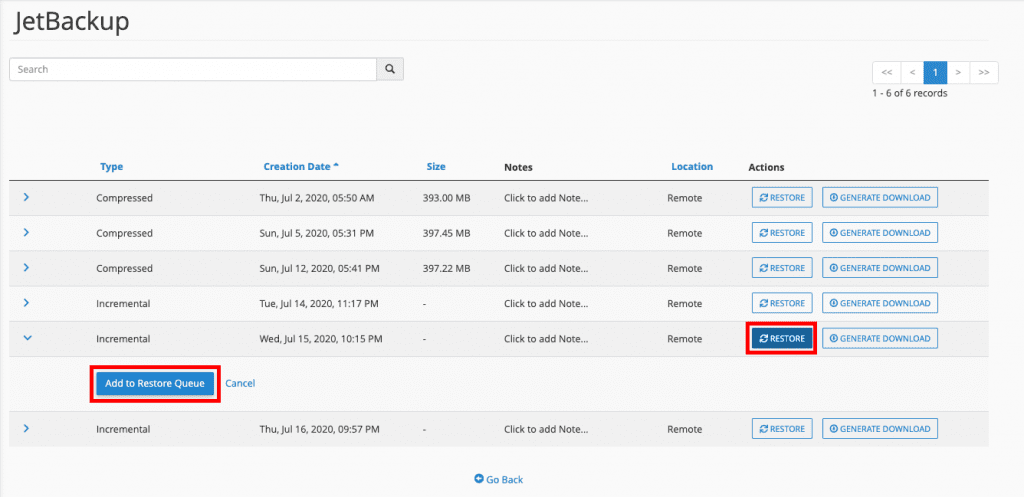
3. Tunggu beberapa saat hingga JetBackup berhasil mendapatkan datamu dari server Dewaweb dan melakukan pemulihan. Selesai!
Selain mendapat keuntungan dalam bentuk backup otomatis, kamu juga tidak perlu repot mencari data yang hilang atau tak sengaja terhapus. Melalui JetBackup, datamu telah dijamin aman terkendali dan bisa diakses dengan mudah dan fleksibel kapan pun kamu mau dalam beberapa minggu terakhir. Fitur ini juga bisa kamu dapatkan gratis tanpa menambah biaya apapun untuk setiap pembelian cloud hosting.
Simpulan
Itulah cara membuat website hingga beberapa informasi penting yang bisa kamu pelajari. Mudah bukan? Di samping itu, kamu juga bisa mengunjungi Blog Dewaweb jika kamu ingin mengetahui berbagai informasi tentang marketing, bisnis, serta pengembangan dan keamanan website yang nantinya bisa membantumu mengembangkan bisnis melalui website-mu.
Namun, jika kamu masih ragu untuk membuat website karena repot, berarti kamu mengalami hal yang sama dengan Kevin Anggara. Agar dapat menemukan jawabannya, yuk coba simak video berikut!
